บทช่วยสอนนี้มีคำแนะนำในการแก้ไขข้อผิดพลาดต่อไปนี้เมื่อพยายามเพิ่มฮาร์ดไดรฟ์เสมือนที่มีอยู่ใน VirtualBox: "ไม่สามารถเปิดไฟล์ฮาร์ดดิสก์
ข้อผิดพลาด "ไม่สามารถเปิดไฟล์อิมเมจของดิสก์ – ไม่สามารถลงทะเบียนฮาร์ดดิสก์" ใน VirtualBox ปรากฏขึ้น เนื่องจากไฟล์ VM Disk Image ที่คุณพยายามเปิดมี UUID เดียวกันกับ Virtual Disk Image ไฟล์. ในกรณีนั้น Virtualbox ไม่สามารถลงทะเบียนไฟล์อิมเมจของดิสก์ (VDI, VHD, VMDK เป็นต้น) และแสดงข้อผิดพลาดต่อไปนี้:
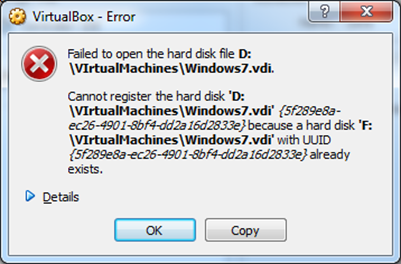
"ไม่สามารถลงทะเบียนฮาร์ดดิสก์ 'C:\Users\%Username%\VirtualBox VMs\%VirtualDiskName1%.vdi' {%Virtual-Disk-UUID%} เนื่องจากฮาร์ดดิสก์ 'C:\Users\%Username%\VirtualBox VMs\VirtualDiskName2%.vdi' ด้วย UUID {%Virtual-Disk-UUID%} แล้ว มีอยู่
รหัสผลลัพธ์:
E_INVALIDARG (0x80070057)
ส่วนประกอบ:
VirtualBox
อินเตอร์เฟซ:
IVirtualBox {fafa4e17-1ee2-4905-a10e-fe7c18bf5554}
แคลลี่ RC:
VBOX_E_OBJECT_NOT_FOUND (0x80BB0001)"
วิธีแก้ไขข้อผิดพลาด VirtualBox: ไม่สามารถเปิดไฟล์ฮาร์ดดิสก์เสมือน (.VDI) เนื่องจากฮาร์ดดิสก์ออกแล้ว
วิธีที่ 1 ลบดิสก์เสมือนที่ไม่ได้รับออกจาก VirtualBox
ข้อผิดพลาดด้านบนอาจปรากฏขึ้นหากคุณย้ายฮาร์ดดิสก์เสมือนไปยังตำแหน่งอื่น (เช่น โวลุ่ม) แล้วคุณลองเพิ่มฮาร์ดดิสก์เสมือนใหม่อีกครั้ง ฮาร์ดดิสก์ (จากตำแหน่งใหม่) ไปยังเครื่องใหม่หรือไปยังเครื่องเสมือนที่มีอยู่โดยไม่ต้องลบดิสก์ที่ไม่ได้รับออกจาก VirtualBox. ในกรณีนี้ คุณต้องปล่อยไฟล์ดิสก์เสมือนที่หายไปโดยใช้ VirtualBox Media Manager ในการทำเช่นนั้น:
1. จาก VirtualBox ไฟล์ เมนู เปิด ตัวจัดการสื่อเสมือน.
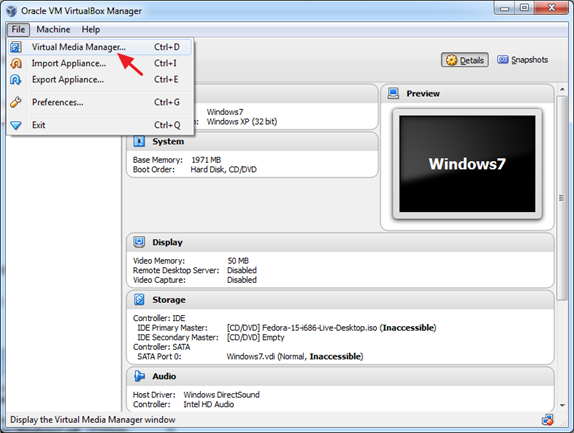
2. ไฮไลต์ Virtual Disk ที่ไม่ได้รับ (อันที่มีเครื่องหมายข้อผิดพลาด)* แล้วคลิก ปล่อย. (เมื่อถูกถาม ให้กด ปล่อย เพื่อปลดฮาร์ดไดรฟ์ที่หายไป)
* บันทึก: หากคุณไม่เห็นดิสก์ที่ไม่ได้รับที่นี่ ให้ไปที่ วิธี-2.
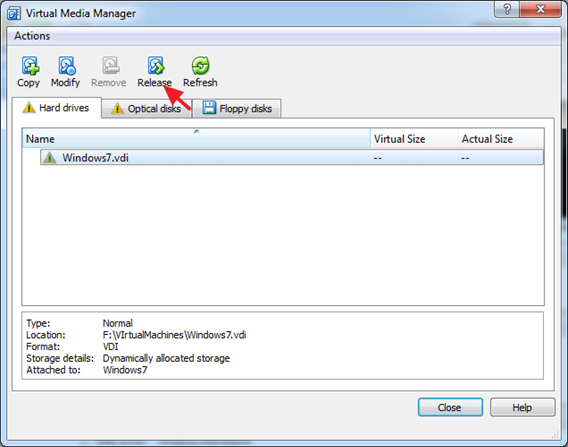
3. จากนั้นคลิก ลบ (จากนั้นกดปุ่ม Remove) เพื่อลบฮาร์ดดิสก์เสมือนที่หายไป
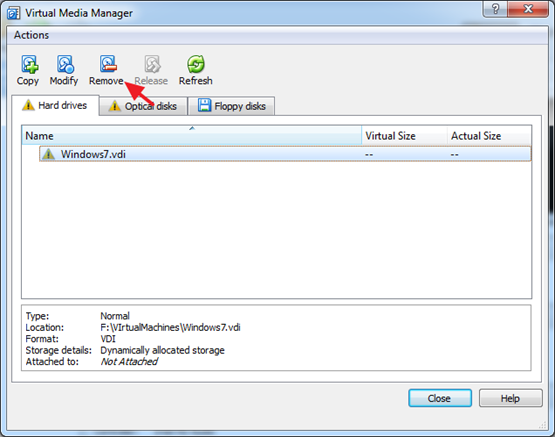
4. ปิดตัวจัดการสื่อเสมือน
5. เน้น VM ที่คุณต้องการเพิ่มไฟล์ Virtual Hard Drive (.VDI) แล้วคลิก การตั้งค่า.
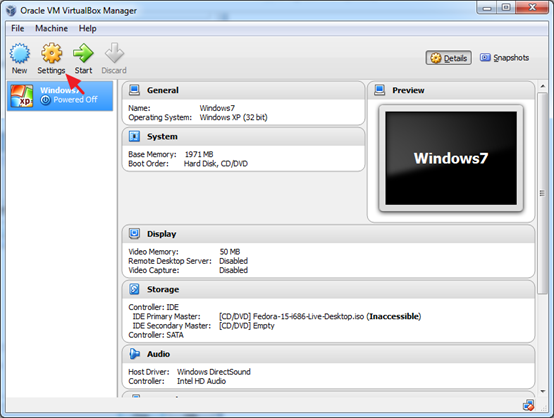
6. เลือก พื้นที่จัดเก็บ ที่บานหน้าต่างด้านซ้ายแล้วคลิก 'เพิ่มฮาร์ดดิสก์' ไอคอนทางด้านขวา
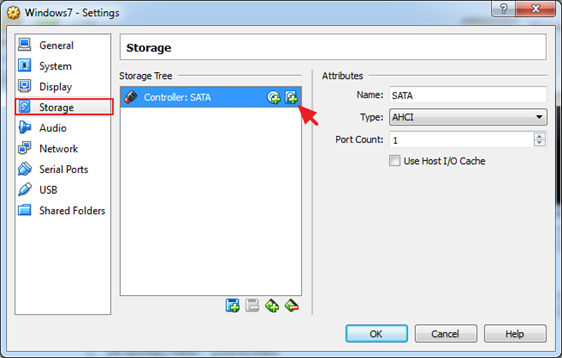
7. คลิก เลือกดิสก์ที่มีอยู่.
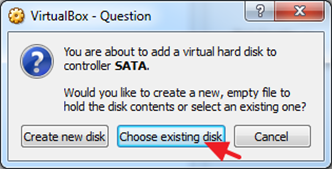
8. เลือกไฟล์ฮาร์ดดิสก์เสมือนที่คุณต้องการเพิ่มแล้วคลิก เปิด.
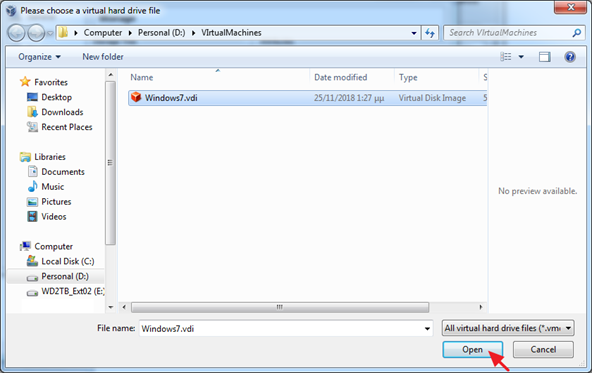
9. คลิก ตกลง เพื่อปิดการตั้งค่าเครื่องเสมือน
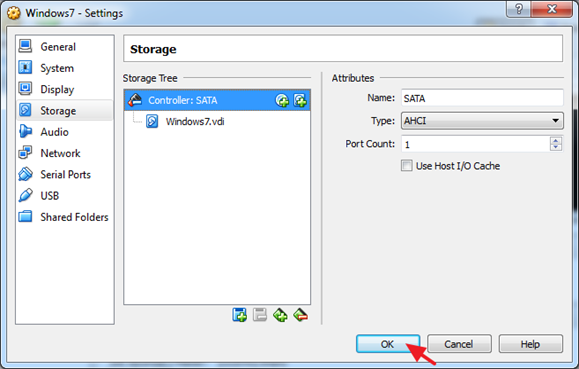
10.เริ่ม เครื่องเสมือน
วิธีที่ 2 โคลนดิสก์เสมือนด้วย Virtual Media Manager
เพื่อหลีกเลี่ยงข้อผิดพลาด "ไม่สามารถเปิดไฟล์อิมเมจของดิสก์ ไม่สามารถลงทะเบียนฮาร์ดดิสก์" ได้คือการโคลนเสมือน ไฟล์อิมเมจดิสก์ (VDI, VHD เป็นต้น) โดยใช้ VirtualBox Media Manager* แทนการใช้ OS Copy/Paste ของโฮสต์ ฟังก์ชั่น. ในการทำเช่นนั้น:
* บันทึก: วิธีที่เหมาะสมในการโคลนไฟล์อิมเมจฮาร์ดดิสก์เสมือนที่มีอยู่ได้สำเร็จ (VDI, VHD, VMDK เป็นต้น) คือการใช้ฟังก์ชันคัดลอกใน VirtualBox Media Manager
1. จาก Virtualbox's ไฟล์ เลือกเมนู ตัวจัดการสื่อเสมือน.
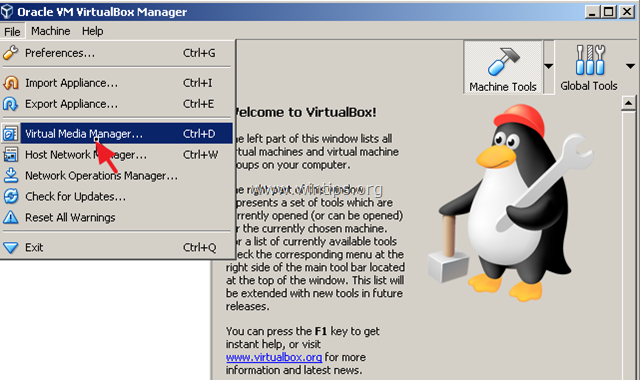
2. เลือกฮาร์ดดิสก์เสมือนที่คุณต้องการโคลนแล้วคลิก สำเนา.
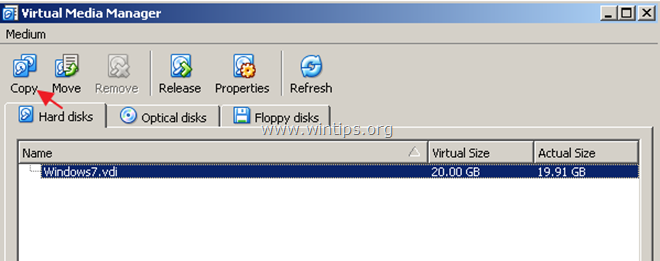
3. ในหน้าจอถัดไป ให้เลือก "ประเภทไฟล์อิมเมจดิสก์" และ "ขนาด" (หรือปล่อยให้เป็นการตั้งค่าเริ่มต้น) และสุดท้ายตั้งชื่อให้กับอิมเมจดิสก์ใหม่
4. เสร็จแล้วคลิก สำเนา และรอจนกว่าการสร้างดิสก์อิมเมจใหม่จะเสร็จสิ้น
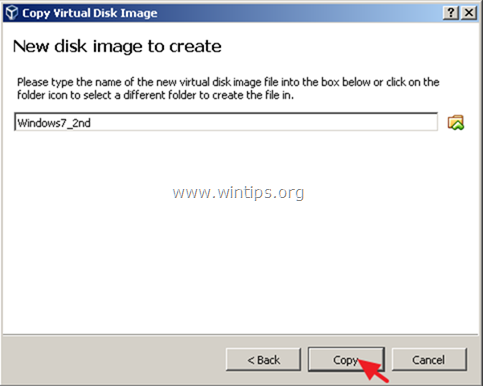
5. เมื่อคัดลอกเสร็จแล้ว ให้ใช้ดิสก์อิมเมจที่คัดลอกมาเพื่อสร้างเครื่องเสมือนใหม่ใน Virtualbox
วิธีที่ 3 เปลี่ยน UUID ของดิสก์เสมือน
วิธีสุดท้ายในการแก้ไขปัญหา "Cannot Register Virtual Hard Disk" คือการรีเซ็ต UUID ของไฟล์ Virtual Disk (VDI) ที่กล่าวถึงในข้อผิดพลาดของ VirtualBox ในการทำเช่นนั้น:
1. ปิด แอปพลิเคชั่น VirtualBox
2. เปิดพรอมต์คำสั่งในฐานะผู้ดูแลระบบ ในการทำเช่นนั้น:
ก. ในกล่องค้นหาประเภท: cmd (หรือ พร้อมรับคำสั่ง).
ข. คลิกขวาที่ พร้อมรับคำสั่ง (ผลลัพธ์) แล้วเลือก เรียกใช้ในฐานะผู้ดูแลระบบ.

3. สำเนา & แปะ ใน command prompt คำสั่งต่อไปนี้ในหน้าต่าง command prompt และกด เข้า:
- cd C:\Program Files\Oracle\VirtualBox
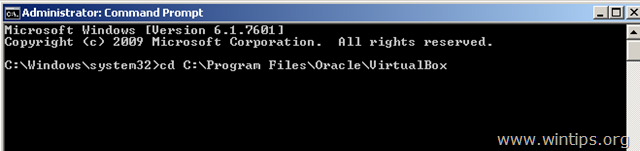
4. ตอนนี้พิมพ์คำสั่งต่อไปนี้แล้วกด เข้า: *
- vboxmanage คำสั่งภายใน sethduuid "%Full_Path_To_VHD_File%"
* บันทึก: ที่คำสั่งด้านบนให้เปลี่ยน %Full_Path_To_VHD_File% มูลค่าตามกรณีของคุณ ตัวอย่างเช่น: หากคุณต้องการรีเซ็ต UUID ของไฟล์อิมเมจดิสก์เสมือน "Windows7.vdi" ซึ่งตั้งอยู่ที่ "C:\Users\Admin\VirtualBox VMs\Windows7VM"โฟลเดอร์ คำสั่งควรเป็น:
- vboxmanage คำสั่งภายใน sethduuid "C:\Users\Admin\VirtualBox VMs\Windows7VM\Windows7.vdi"
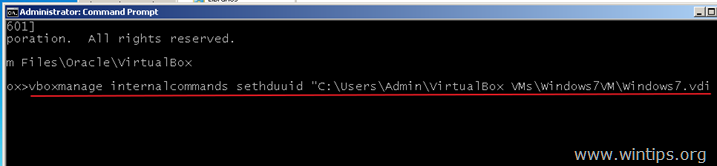
5. หากทุกอย่างเป็นไปด้วยดี คุณควรแจ้งว่า UUID มีการเปลี่ยนแปลง
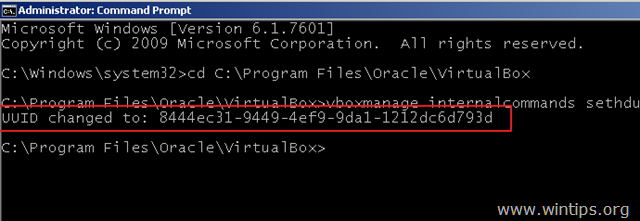
6. ปิดพรอมต์คำสั่งแล้วลองแนบฮาร์ดดิสก์เสมือนกับเครื่องเสมือนใหม่
นั่นคือทั้งหมด! มันทำงานให้คุณหรือไม่?
โปรดแสดงความคิดเห็นในส่วนความคิดเห็นด้านล่างหรือดีกว่านั้น: ชอบและแชร์โพสต์บล็อกนี้ในเครือข่ายโซเชียลเพื่อช่วยกระจายคำเกี่ยวกับโซลูชันนี้